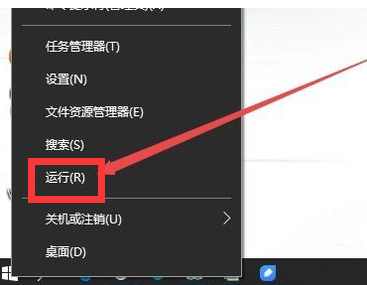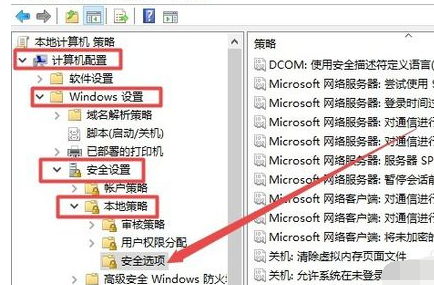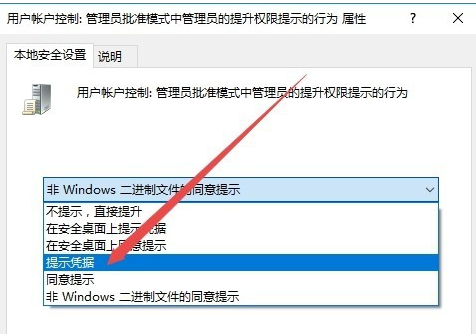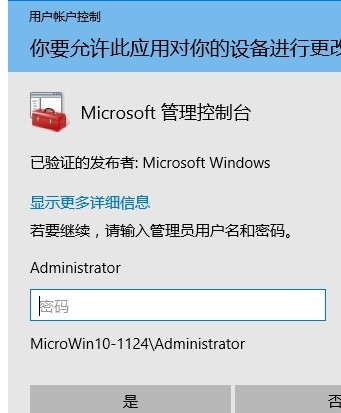| Win10怎么设置安装软件需要输入管理员账号密码 | 您所在的位置:网站首页 › 以管理员身份运行要求输入密码 › Win10怎么设置安装软件需要输入管理员账号密码 |
Win10怎么设置安装软件需要输入管理员账号密码
|
有一些用户不希望别人随便在电脑上安装软件,所以想要设置安装软件的时候需要输入管理员账户密码,如何进行设置呢?下面系统之家小编给大家带来了设置安装软件需要输入密码获取管理员权限的图文教程。 深度技术 Ghost Win10 64位 精简优化版 怎么设置安装软件需要输入管理员密码 右键点击开始按钮,在弹出菜单中选择【运行】菜单项
在打开的运行窗口中,输入命令gpedit.msc,然后点击确定按钮
在打开的本地组策略编辑器窗口中,我们依次展开计算机配置/Windows设置/安全设置/本地策略/安全选项菜单项
在右侧打开的窗口中,找到“用户帐户控制:管理员批准模式中管理员的提升权限提示的行为”一项,同时双击该其打开其属性窗口,还有下面的“检测应用程序安装并提示提升”一项也是如此
在打开的属性窗口中,我们选择下拉菜单中的“提示凭据”菜单项,最后点击确定按钮,关闭组策略编辑器。
以后再安装软件的时候,就要求我们输入管理员密码,如果不知道管理员密码的话,就无法安装。从而保证了系统的安全。
这样设置以后,其他用户想要进行某些重要的修改或者是安装软件,都需要输入密码获取管理员权限。 |
【本文地址】
公司简介
联系我们